Nếu bạn đang sử dụng iPhone, chắc hẳn bạn đã quen thuộc với Siri, trợ lý cá nhân thông minh trên các thiết bị của Apple. Siri có thể được thiết lập để thông báo phần trăm pin khi bạn cắm hoặc rút phích cắm thiết bị hoặc tương tác với thiết bị bằng giọng nói, chẳng hạn như đặt câu hỏi hoặc yêu cầu các tác vụ cần thiết, ngay cả khi bạn bận.
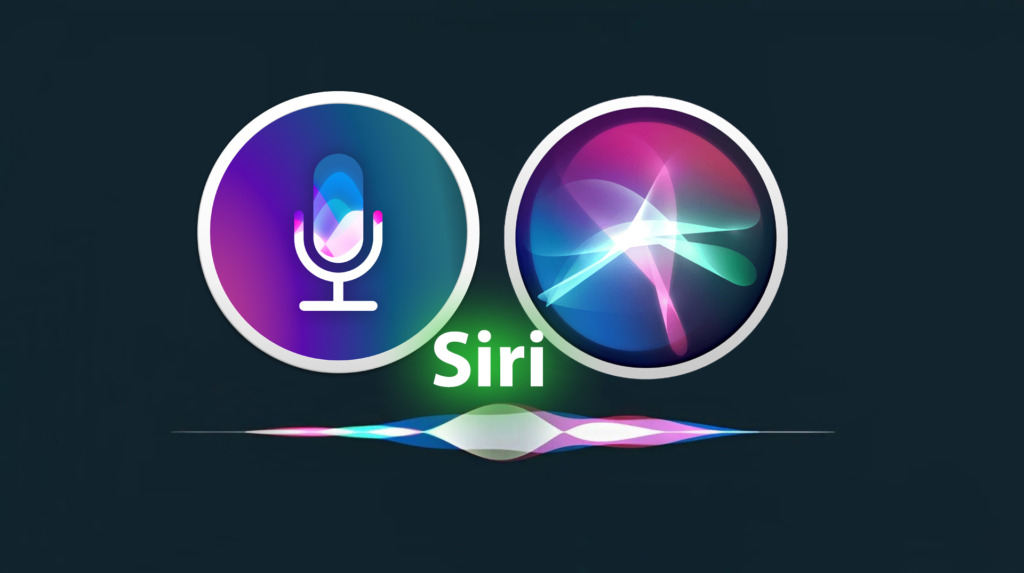
Trong bài viết này, chúng ta hãy cùng khám phá một thủ thuật hay khác với Siri để tận dụng trên iPhone và iPad. Bạn có thể để Siri thông báo (nói) văn bản tùy chỉnh và báo cáo phần trăm pin còn lại mỗi khi bạn cắm hoặc rút bộ sạc hoặc bất cứ khi nào pin tăng hoặc giảm đến một mức nhất định.
Kích hoạt Siri để cập nhật phần trăm pin khi kết nối hoặc ngắt kết nối iPhone
Cách yêu cầu Siri nói phần trăm pin khi cắm điện
– Bước 1: Trên màn hình iPhone, tìm và nhấn vào “Phím tắt”.
– Bước 2: Nhấn vào “Tạo tự động hóa cá nhân”.
– Bước 3: Cuộn xuống màn hình và tìm “Bộ sạc”. Giữ nguyên mặc định là “Đã kết nối” và nhấn “Tiếp”.
– Bước 4: Nhấn vào dấu cộng “+ Thêm tác vụ”.
Ảnh chụp màn hình các bước:
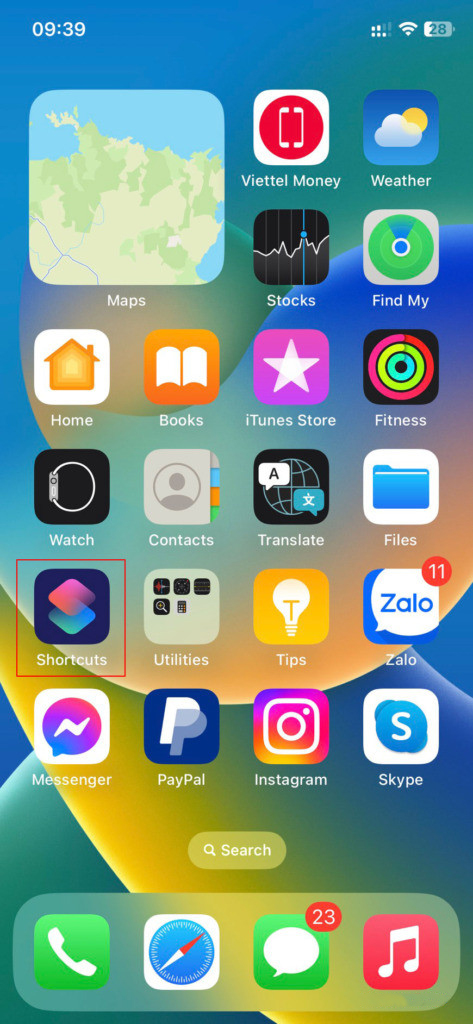
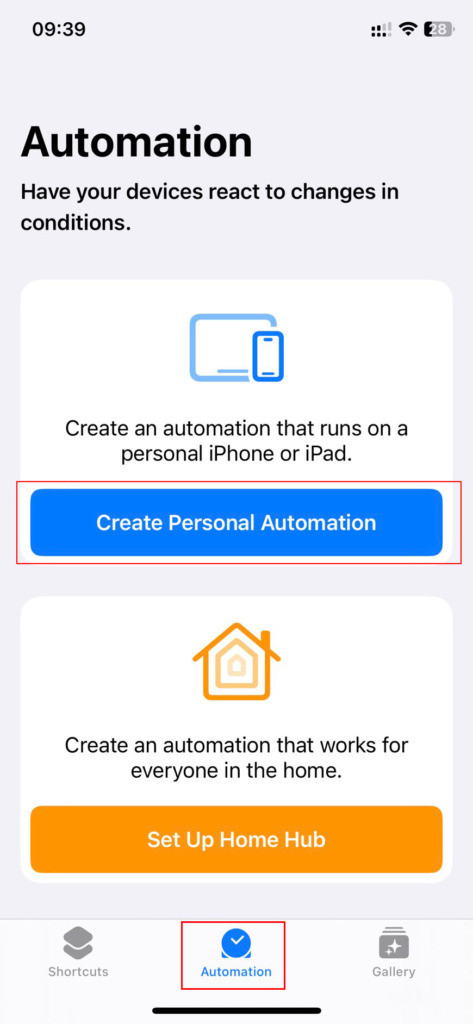
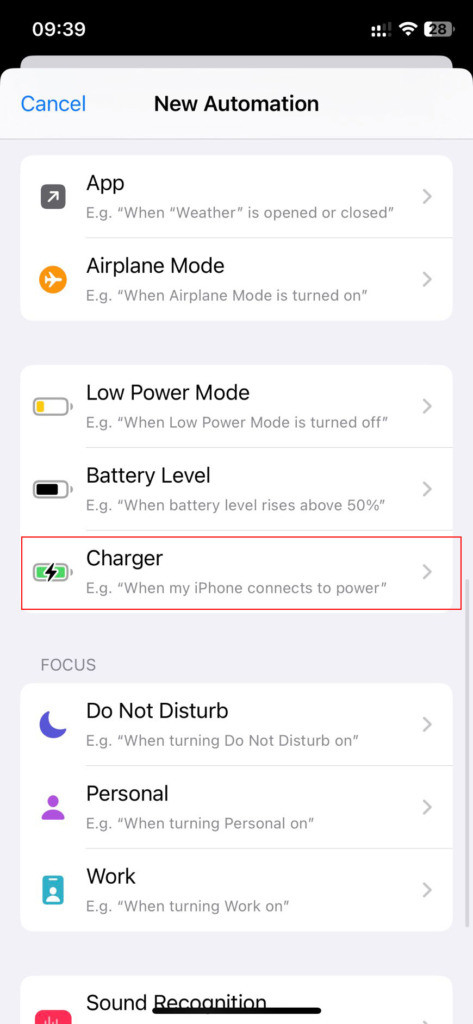
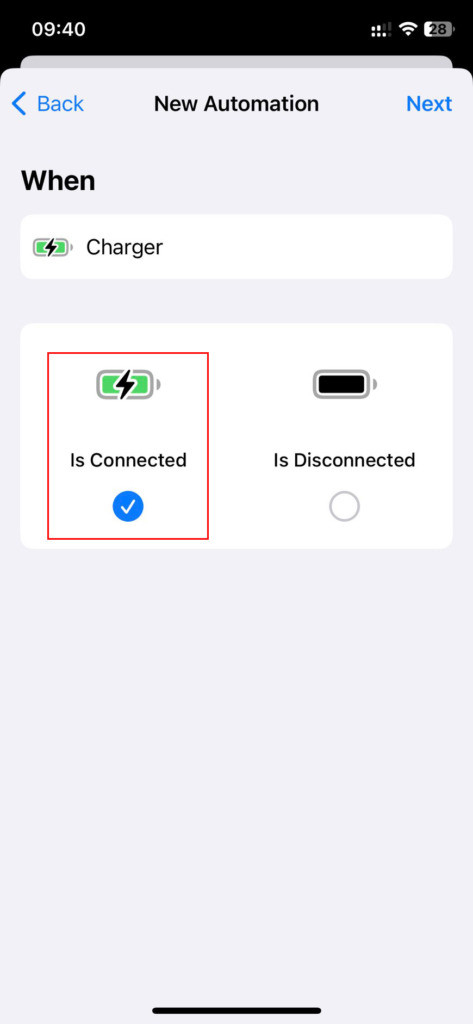
– Bước 5: Trên thanh tìm kiếm bạn tìm kiếm “pin” và chọn “Nhận trạng thái pin” hoặc “Nhận thông tin mức pin”.
Ảnh chụp màn hình các bước:
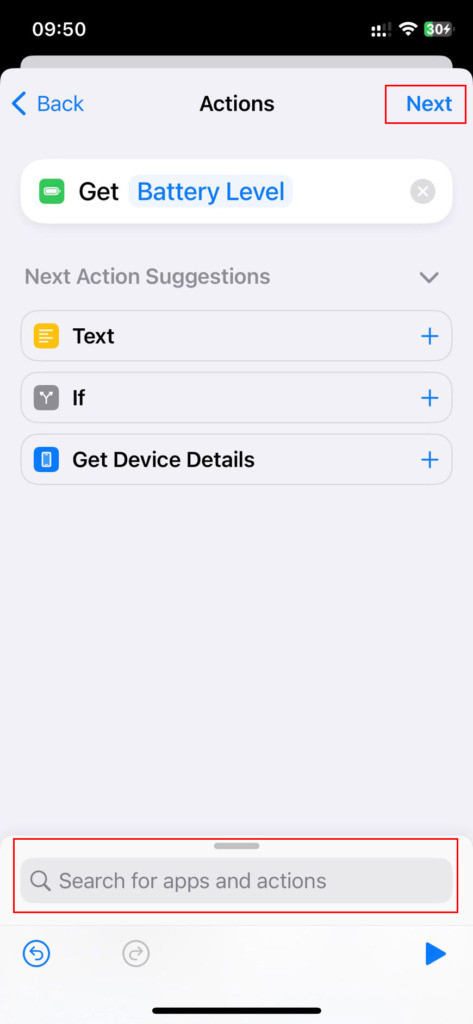
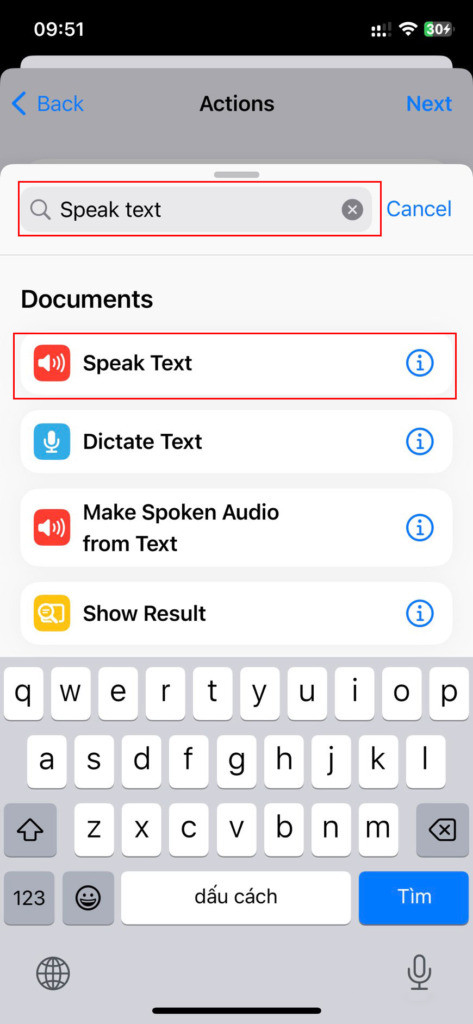
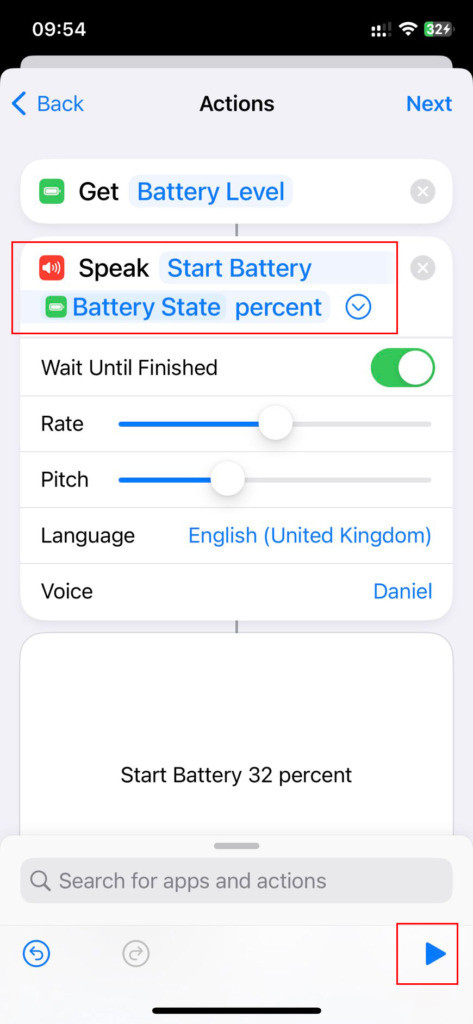
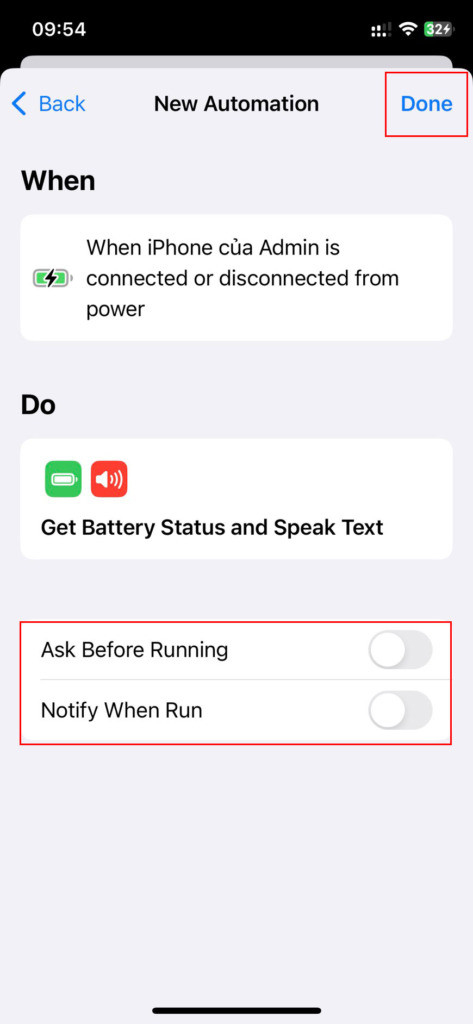
– Bước 6: Tiếp tục tìm kiếm “Nói” và chọn ‘Nói văn bản’. Sau đó, nhấn vào dòng trạng thái pin để thêm văn bản và thiết lập Siri để đọc phần trăm pin khi thiết bị được cắm sạc.
– Bước 7: Tùy chỉnh: Bạn có thể xóa biến “Phần trăm pin” để chỉ Siri thông báo văn bản tùy chỉnh của bạn. Ngoài ra, bạn có thể thêm văn bản trước và sau biến phần trăm pin. Ví dụ: ‘Phần trăm năng lượng đang được sử dụng (Phần trăm bộ lọc).’ Sau đó, bạn có thể nghe trước bằng cách nhấn nút phát màu xanh ở góc dưới bên phải.
– Bước 8: Nhấp vào ‘Tiếp theo’. Ở màn hình tiếp theo, tắt “Hỏi trước khi chạy” và bấm “Xong”, Bây giờ, mỗi khi bạn cắm sạc, Siri sẽ thông báo văn bản bạn đã đặt. Khá thú vị phải không?
Cách cấu hình Siri để thông báo phần trăm pin khi bạn rút bộ sạc
Tương tự như việc yêu cầu Siri nói phần trăm pin khi cắm sạc, để cấu hình Siri thông báo phần trăm pin khi rút sạc, bạn có thể làm theo các bước sau:
– Bước 1: Tìm biểu tượng “Phím tắt” trên màn hình điện thoại và nhấn “Tự động hóa”.
– Bước 2: Nhấn vào dấu cộng (+) ở góc trên bên phải màn hình và chọn “Tạo tự động hóa cá nhân”.
– Bước 3: Kéo màn hình xuống và tìm “Bộ sạc”. Chọn “Đã ngắt kết nối”, bỏ chọn “Đã kết nối” và nhấp vào “Tiếp theo”.
Các bước tiếp theo cũng giống như các bước thiết lập Siri nói phần trăm pin khi cắm sạc.
Cách thiết lập Siri để nói thay đổi phần trăm pin
Tương tự như 2 cách tùy chỉnh Siri thông báo phần trăm pin khi rút hoặc cắm sạc, bạn cũng có thể cấu hình Siri nói văn bản mỗi khi mức pin tăng hoặc giảm bằng cách thực hiện theo các bước sau:
– Bước 1: Trong phần “Phím tắt -> Cá nhân hóa”, tìm và chọn “Mức pin”. Tại đây, bạn sẽ tìm thấy ba tùy chọn: “Bằng”, “Tăng” hoặc “Giảm”, dựa trên phần trăm pin bạn chỉ định.
– Bước 2: Gõ “Speak” vào thanh tìm kiếm và chọn “speak text” rồi nhấn “Next”.
– Bước 3: Nhấn vào trường ‘Văn bản’ và nhập câu hoặc văn bản tùy chỉnh bạn muốn để Siri thông báo. Ví dụ: chúng tôi đặt mức kích hoạt mức pin là 20% và nhập văn bản là ‘Con đói quá chú ơi’. Khi pin iPhone của bạn giảm xuống còn 20%, Siri sẽ đọc văn bản này. Khá thú vị!
Ngoài việc cài đặt Siri thông báo phần trăm pin khi rút hoặc cắm sạc, còn có nhiều tính năng khác như báo thức, nhận email, Wi-Fi, v.v. mà bạn có thể tùy chỉnh và cá nhân hóa theo hướng dẫn tương tự như đã chia sẻ. bởi chúng tôi. Chúc may mắn!













